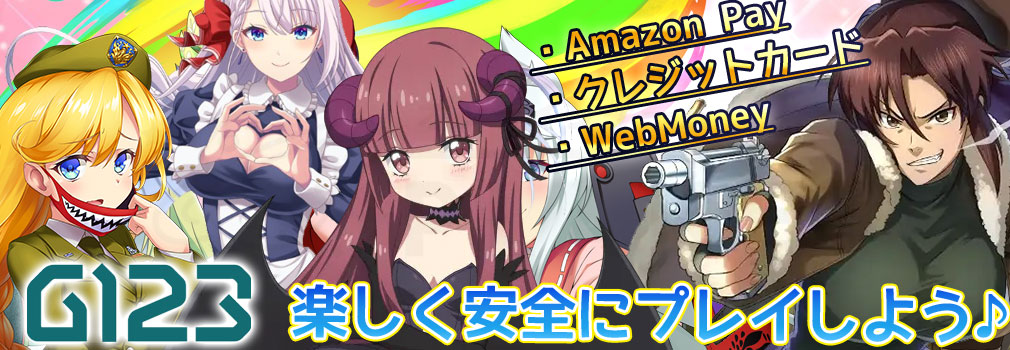『G123には危険性がある?』安全か否か実際にプレイして調査!支払い方法4種【Amazon Pay・クレジットカード・BitCash】を使って解説!
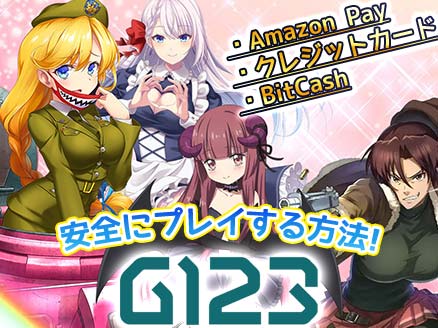
2024年2月に世界で5億人を突破しているHTML5ゲームポータルサービス『G123』の危険性や安全性がを実際に2018年からプレイしている筆者が調査!前回ご紹介した「アカウント登録方法ご紹介記事」に続き、今回は、Amazon Pay・クレジットカードで実際どうやって決済されていくのかであったり、その後、トラブルが起きていないのかであったり、ゲーム紹介記事ではご紹介しきれていない少し不透明な部分にフォーカスして公開しています。運営会社や気になる懸念点などをG123を初期から追っている筆者がスクリーンショットと共にご紹介しています。
目次
会員登録数1000万人を突破したHTML5ゲームポータルサイト『G123』とは?
『G123』は、2018年12月よりサービスが開始されたのですが、2019年5月に会員登録数1000万人を突破し、2024年2月に5億人突破しているHTML5ゲームポータルサービスです。
ゲームタイトルが30作品以上を提供している『G123』ですが、一番気になるのは危険性や安全性だと思うので、こちらの記事では、『危険性があるのかどうか』、『課金しても安全なのか』と言った部分にフォーカスしてご紹介します。
アプリゲームであれば、Google playまたは、Apple storeを介して課金していくので、流れがわかると思いますが、『G123』は、運営サイトであるCTW社が行っており、ちゃんと安全に課金できるのか、G123の運営会社であるCTWに危険性はないのかなど、ご心配なことがあるかもしれないので、安心して遊べるよう、筆者が2018年から実際にクレジットカードを使用し、調査・解説します。
・懸念する危険性とは何なのか
・どうやってゲーム内で課金するのか手順
・どうやって決済されるのか
・課金したアイテム等はゲームにちゃんと反映されるか
・クレジットカードなど、使用後に何かトラブルが起きなかったか
など、ちょっとした疑問点や素朴な事柄までをご紹介しています。
ゲーム記事内ではゲーム内容を中心にご紹介しており、前回ご紹介した「アカウント登録方法ご紹介記事」に続き、今回は、そもそも『G123』に危険性がないのか、『G123』が提供している決済方法4種【Amazon Pay・クレジットカード・BitCash】を実際に使っても安全かをご紹介しています。
調査した『G123』の危険性をご紹介の後には、そもそも『G123』をプレイしたことがない方の為に、基本的なサイト情報をサクっとご紹介します!

何かしらのトラブルがあった場合に備え、筆者が使用するクレカは『G123』のみ、つまりG123専用クレカを用意しました。
Amazon Pay / クレジットカードを使用から約三ヶ月経過後、不正利用されていたり、明細におかしな記載もありませんでした!
その後、2022年、1年経過しても、変な連絡が来るといった事もないので、個人的には、安全性も守られ、課金してもトラブルは起きていません。
※2021/07/01を以て、G123内の一部タイトルで『WebMoney』『モバイルSuica』『NETCASH』『Edy』決済方法の対応終了
※BitCashは、個人情報は提示していない為、そもそもの安全性は守られています
『G123』には“危険性”があるのかどうか?
▼Q1:危険性『運営会社』はどこ?
G123の考えられる“危険性”ですが、どこの国の会社なのか、本社はどこなのかなどだと思います。
疑問を持つ方もいると思うのですが、G123を運営しているCTW株式会社は、2013年8月14日に設立されて10年以上経つ日本企業です。
ゲーム開発企業で、東京都港区にオフィスを構え、国税庁の管理する法人番号も取得しており、確認することもできます。
CTW社のブランディングサイトでは、各取締役名もしっかり公開されています。
社員数も『2023新卒採用』にて、230名を超えたことが報告されているなど、怪しい会社ではないことが分かります。
日本国外、各国でもサービス展開されており、2024/02/22には、ユーザー数が5億人突破したことが発表されています。
もちろん、世界で配信してたら安全なのか、企業情報を公開してたら危険性はないのか、これらを完全に判断することはできないかもしれませんが、公開情報や確認できる登録情報など、かなりオープンクリアにされている企業であるのは確実です。
A1:『運営会社CTW』の信頼性は問題なし!むしろクリーン!

▼Q2:危険性『勝手にゲームがインストール』される?
SNSなどで『ゲームが勝手にインストールされた』、『ダウンロードしてないのにゲームが始まった』などの口コミがありました。
G123で配信されているゲームは、HTML5ゲームとなっており、ゲームが開始されるURLに飛ぶと遊ぶことができるゲーム仕様となっています。
なので、自分がプレイしたいPCやiPhone、Android、iPadなど、機種に関係なくゲームが遊べるWEBサイトに飛ぶだけで簡単にゲームが始まります。
A2:web上でゲームが展開されるだけで、自分の機器にはインストール・ダウンロードはされません。

▼Q3:危険性『広告に物議』があった?
実際に2019年に各サイトやSNSなどで、過激だったり、ゲーム内容とは異なるような広告であったりなど、“いわゆる釣り広告・詐欺広告と呼ばれている広告を行っているのではないか?”と少々話題になっていました。
その後、2020年1月にはG123主催で『クソ広告撲滅キャンペーン』が開催されるなど、問題に答える形でキャンペーンを開催したこともあります。
ゲームに登場するキャラを使用しているけど、ゲームジャンルと広告内容が異なるなど、人によっては気懸かりかもしれません。
とは言え、この件があるから『G123』でプレイすることに危険性があるとは言えないと思いますし、広告も時代と共に変化しています。
もちろん、そういった広告を許せない人、全く問題ないと思っている人、様々だと思いますが、もし、広告からポチっとしてゲームが始まってもダウンロードされる訳でもありませんし、料金を請求をされることもありません。
A3:広告に物議があってもゲーム自体の危険性とは関係がありません。

▼『6年以上プレイしている筆者個人の体験談』
G123がサービス開始された2018年からプレイしているので、実際に6年以上プレイしている筆者個人の体験談です。
LINEとXアカウントなど、各種SNSアカウントを連携し、クレジットカードも登録して『G123』でプレイしてきましたが、データがなくなったり、何かトラブルが起きたりしたことはマジで一度もありません!
しかも、会員登録しなくてもゲームIDが割り振られるので、まずはお試し、会員登録なしで遊ぶこともできます。
世の中には、夜逃げするような会社や、ゲームを出すだけ出して一切連絡がつかない会社もありますが、G123では、ログインできなくなってしまった人に向けての新システムの導入など、かなり安心感の高いゲームプラットフォームだと思っています。
また、かなり大手の会社から出たゲームをインストールしたことにより、PCのHDDがぶっ壊れるという体験を15年以上前にしたことがあるのですが、G123のタイトルはそもそもダウンロードされないので、危険性もなく、安心・安全に遊びたい人には、ぴったりだと思います。
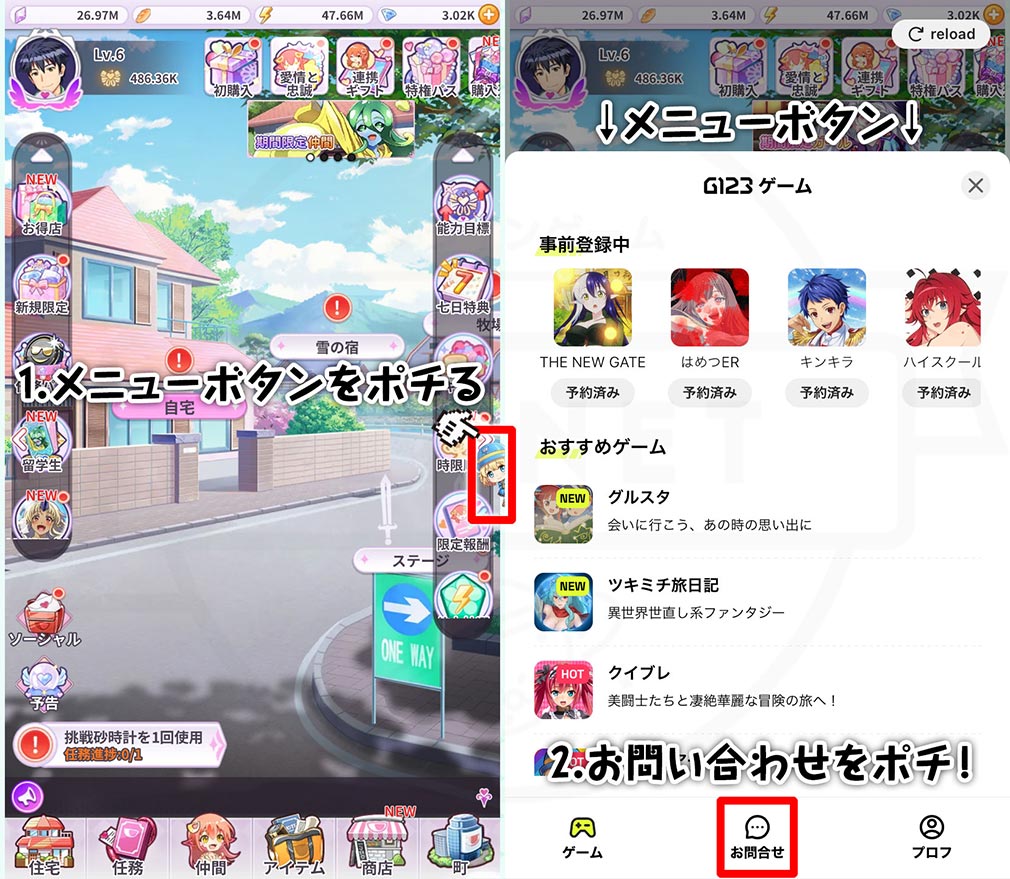
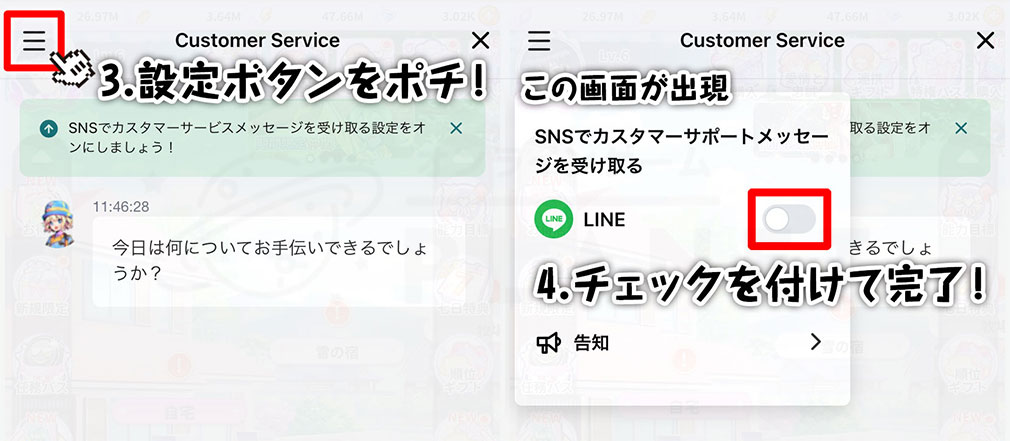
・『メニューボタン』から『お問合せ』を選択→『お問合せ』のメニューからLINEで受けられるようにチェックを入れたら完了
▼G123に“危険性”があるのか【総括】
『G123』は多くのアニメタイトルをゲームに何十タイトルもリリースしていますが、そもそも日本の『アニメIP』を扱ってゲームを展開するのは、かなりハードルが高い!
日本の出版社やアニメ制作委員会の会社は上場企業ばかりで企業審査なども厳しく、ライセンスの許諾ハードルはかなり高いです。
そんな厳しいハードルの中で、これだけ多くのIPタイトルを展開しているということは【それなりに信頼性のある企業である】という裏付けにもなると思います。
※IP(Intellectual Property)とは、知的財産の意であり、ゲームタイトルやキャラクター、マンガやアニメーションなどの著作権を指しています



Copyright (C) T-ARTS / syn Sophia / エイベックス・ピクチャーズ / タツノコプロ / キングオブプリズムSSS製作委員会
Copyright (C) 風波しのぎ・アルファポリス/THE NEW GATE製作委員会
Copyright (C) ぶんころり,カントク/KADOKAWA/佐々木とピーちゃん
Copyright (C) yoruhashi/マッグガーデン・「はめつのおうこく」製作委員会
Copyright (C) 石踏一榮・みやま零/株式会社KADOKAWA刊/ハイスクールD×D HERO製作委員会
5億ユーザー突破したゲームポータルサイト『G123』の特徴
『G123』は、PC・スマホ・タブレットでプレイすることができるHTML5ゲームに特化した人気ゲームポータルサービスです。
世界でも人気のアニメを原作にしたブラウザゲームを中心に200カ国以上に展開し、インストールも会員登録も必要なしのお手軽なクオリティ高いゲームを無料で楽しむことができます。
HTML5ゲームならではの放置ゲームやMMOPRG、RTS、ストラテジーゲームなど、“カジュアルながらもやりこめるゲーム”を中心に提供されています。
アプリストアにアクセスしてスマホで遊ぶアプリゲームとは異なり、インストールする必要も、その間待つ必要も、容量の心配もいりません!
また、クライアント型/ダウンロード型のPCゲームとも異なり、PCの容量やスペック、動作環境なども気にすることなく遊べます!

配信中の全タイトルは、専用のWEBブラウザにアクセスするだけ!と言う、PC・スマートフォン・タブレットとプレイ端末に関係なくマルチデバイス対応しており、インターネット環境さえあれば、ダウンロード不要でいつでも気軽にプレイできます。
さらに、お試し的に遊べるゲストアカウントで遊ぶこともできるので、会員登録も要求されずに、すぐ遊べると言うプレイしやすい特徴を兼ね備えています。
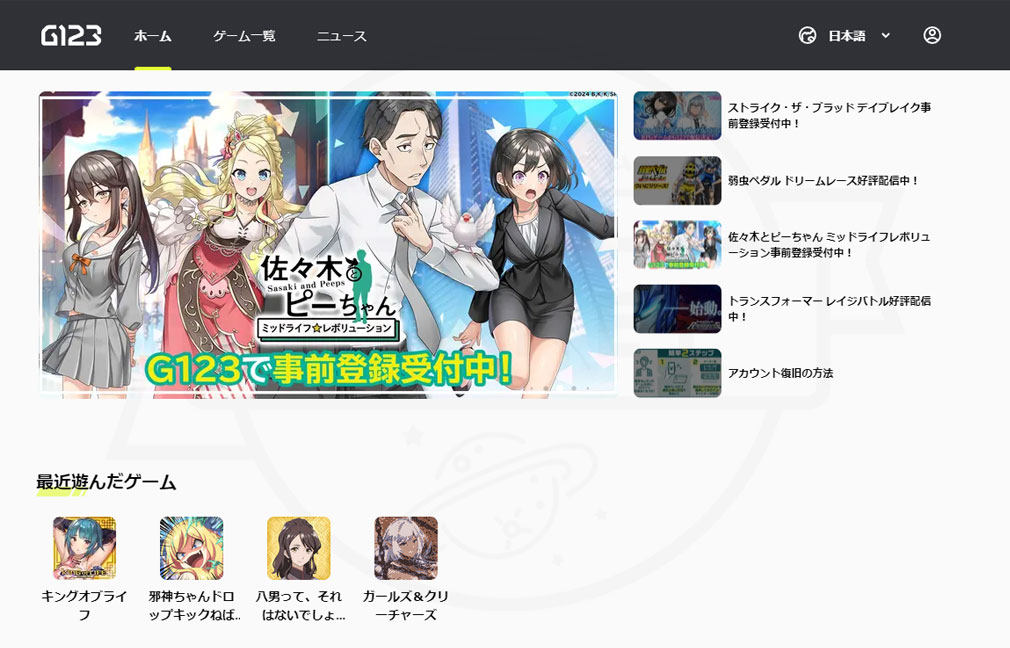
もちろん、会員登録(SNS連携)は行うことができますが、従来のブラウザゲームやオンラインゲームとは異なり、お試しプレイであっても会員登録はしなくても遊べるというお手軽な方法を取っているので、
・本作で遊べる様々なタイトルのプレイデータを保有したいという人
・同じタイトルのプレイデータを使用してスマホやPCから遊びたい人
などは、SNS連携や会員登録を行うことで円滑にゲームデータがなくならずに遊ぶことができます。
しかも、2019年05月には総プレイヤー数1000万突破したとアナウンスされていましたが、2024/02/22には、ユーザー数が5億人突破したことが発表されるなど、しっかり成長を遂げている注目のゲームポータルサイトです!
『G123』のおすすめブラウザゲームとアカウント登録方法や復旧方法を記載している記事はコチラから確認できます。
▼『G123』IDの累計発行数


課金方法①『Amazon Pay』
『G123』で配信中のタイトルは、基本プレイ無料のアイテム課金制のタイトルとなっています。
まず、SNS連携すればすぐにログインとなるので、課金を考えている方は各種SNSと連携させしましょう!
このSNSアカウントがあれば『G123』のゲームデータを保存できます。
また、課金したクレジットカード情報があればそこからアカウントを紐づけることもできるので、課金したゲームデータが無に帰すことなくPC・スマホから楽しめます。
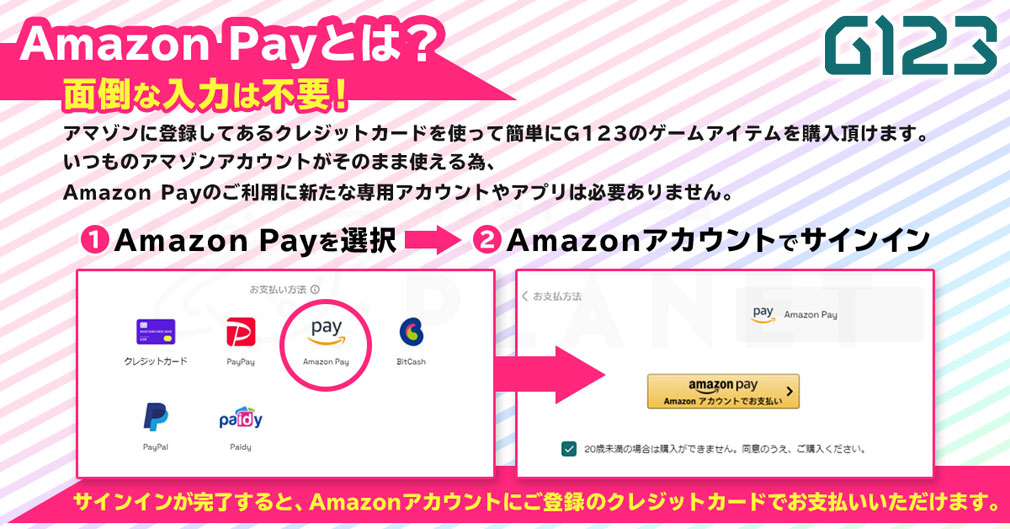
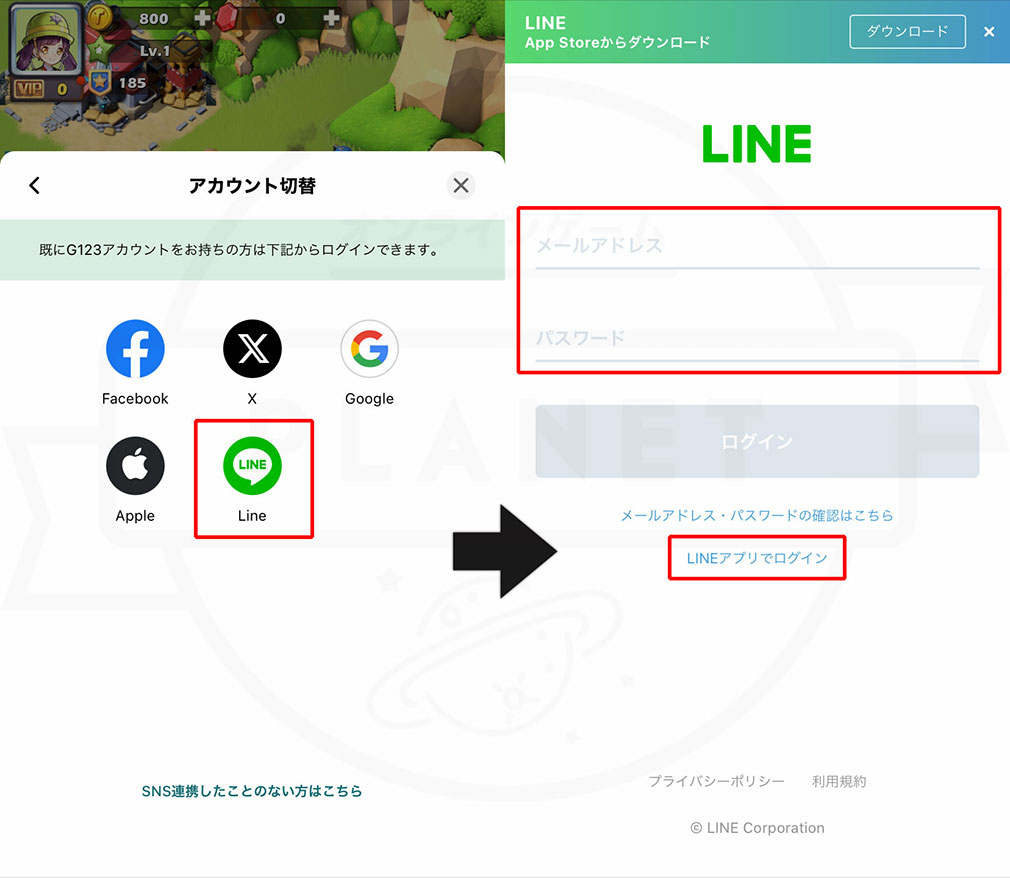
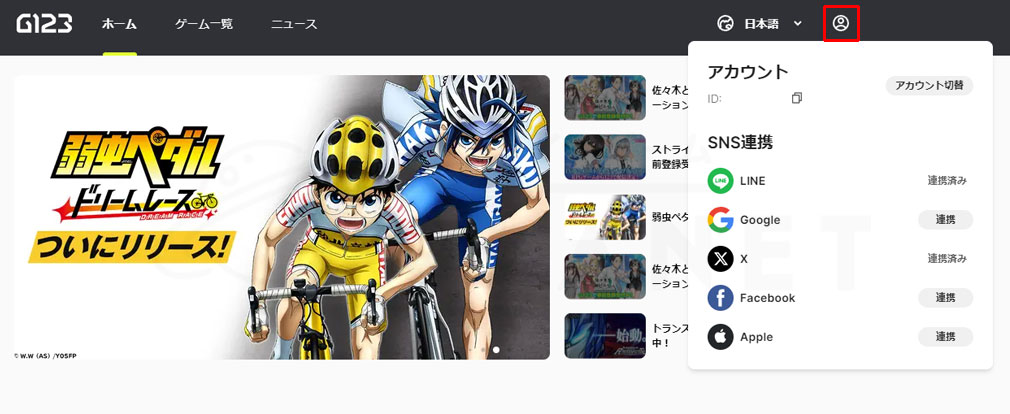
・「アカウント登録方法ご紹介記事」はコチラをご覧ください。
・『G123』公式のアカウント登録についてはコチラをご覧ください。
まず『Amazon Pay』での課金方法の解説になりますが、そもそも『Amazon Pay』は、普段のお買い物がとても便利になるサービスです。
ECサイト『Amazon』に登録されている住所やクレジットカード情報をそのまま使って買い物ができるので、『Amazon』アカウントを持っている方であれば、初めてのサイトでも面倒な入力がなく、手続き不要ですぐに簡単に利用できます!
▼『Amazon Pay』紹介動画
Step1:購入アイテムを選択!
『G123』で配信中のタイトルを選択したら、利用したい、購入したい課金アイテムを選んでいきます。
ゲームをプレイ中に、ポチっと課金できるので、迷うことなく、本当に簡単に利用できました!

Step2:支払い方法選択!
アイテム横の[購入]ボタンをクリック/タップすると支払い方法が立ち上がります。
希望の支払い方法、ここでは『Amazon Pay』を選択していきます。
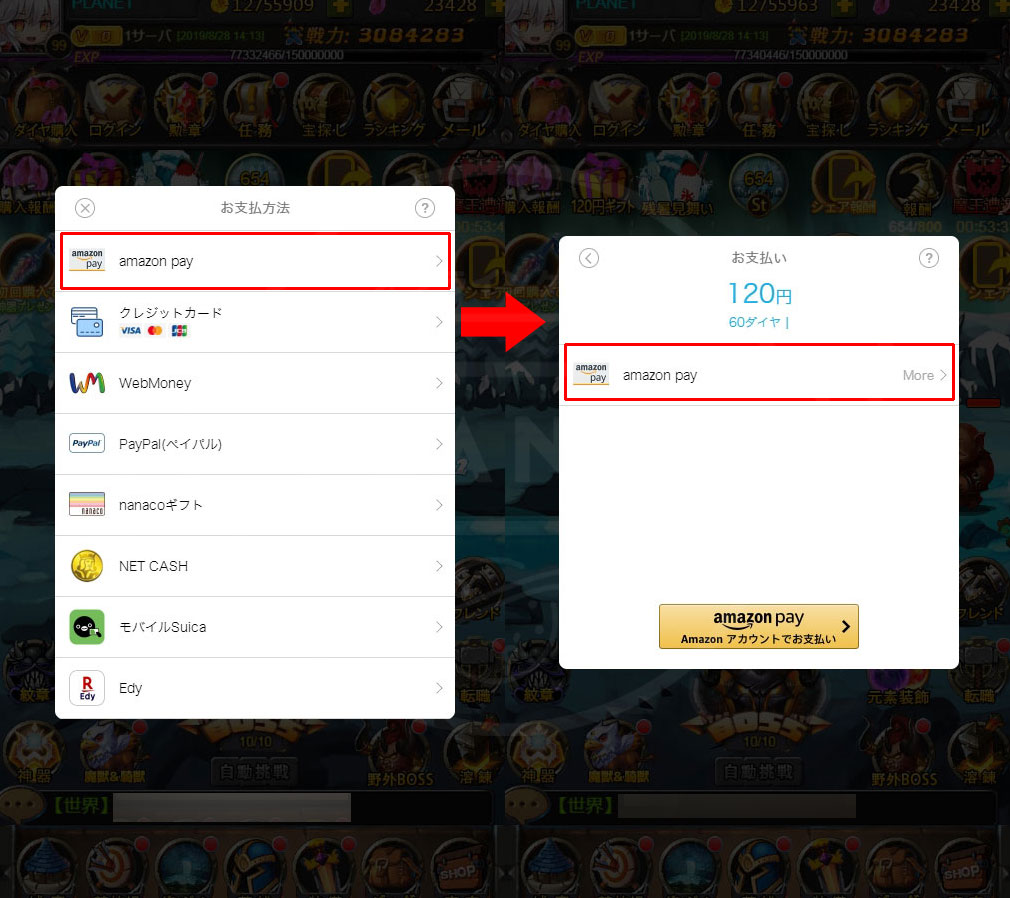
Step3:支払いを確定させる!
『Amazon』に登録されている住所・クレジットカード情報が自動連携されているので、どのカードを使用するか選択し『Amazon Pay』での支払いにチェックを入れるだけなので、入力不要です。
ちなみに『G123』に『Amazon』に登録されている情報が渡る訳ではないので、安心して支払い手続きを行うことができます。
※Amazon.co.jpのアカウントで『Amazon』にログインする必要があります
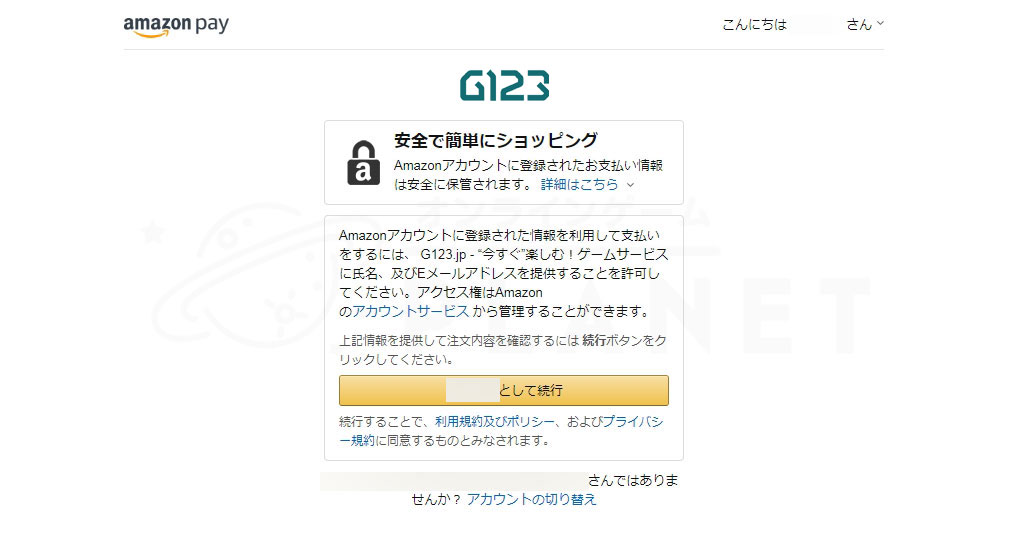
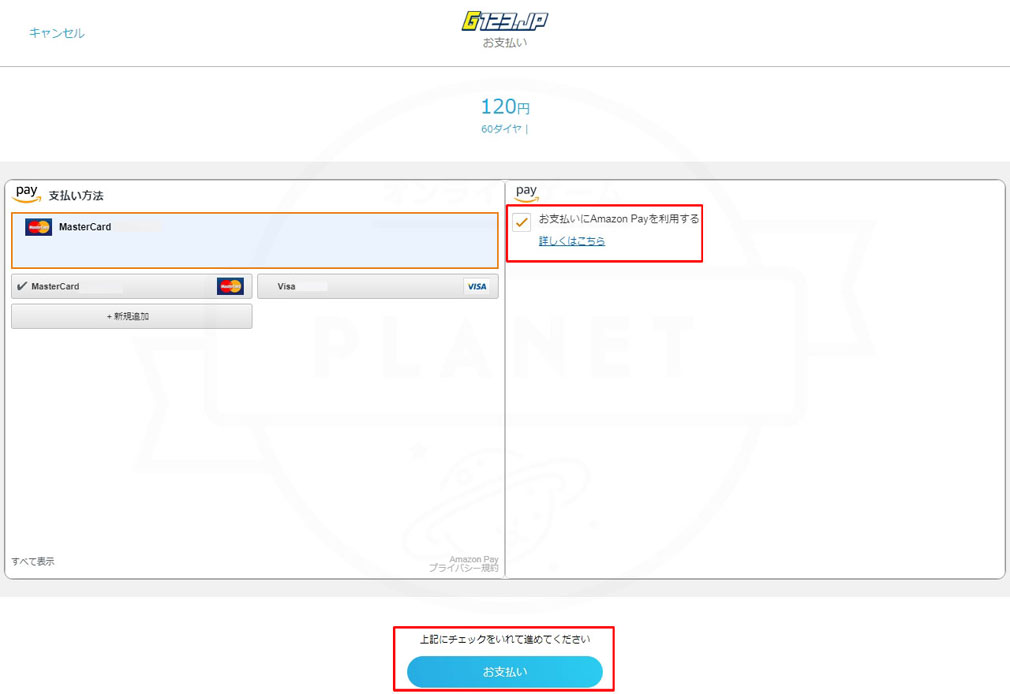
この3ステップで『Amazon Pay』の支払いが完了しました。
支払いを完了すると、プレイしているゲーム画面に自動で戻り、支払ったアイテムも獲得できていました。
今回は「ガールズ&クリーチャーズ(ガルクリ)」でアイテムを購入したので、アイテムの獲得がメールで届くなどありましたが、ゲームによってはポップアップで支払いが完了していることを教えてくれるなど、ゲームは違えど、しっかりと【支払いが完了している】ということはお知らせしてくれて安心です!
クレジットカードでの支払いも行いましたが、個人的には『Amazon Pay』が一番簡単で一番お手軽で楽チンでした。
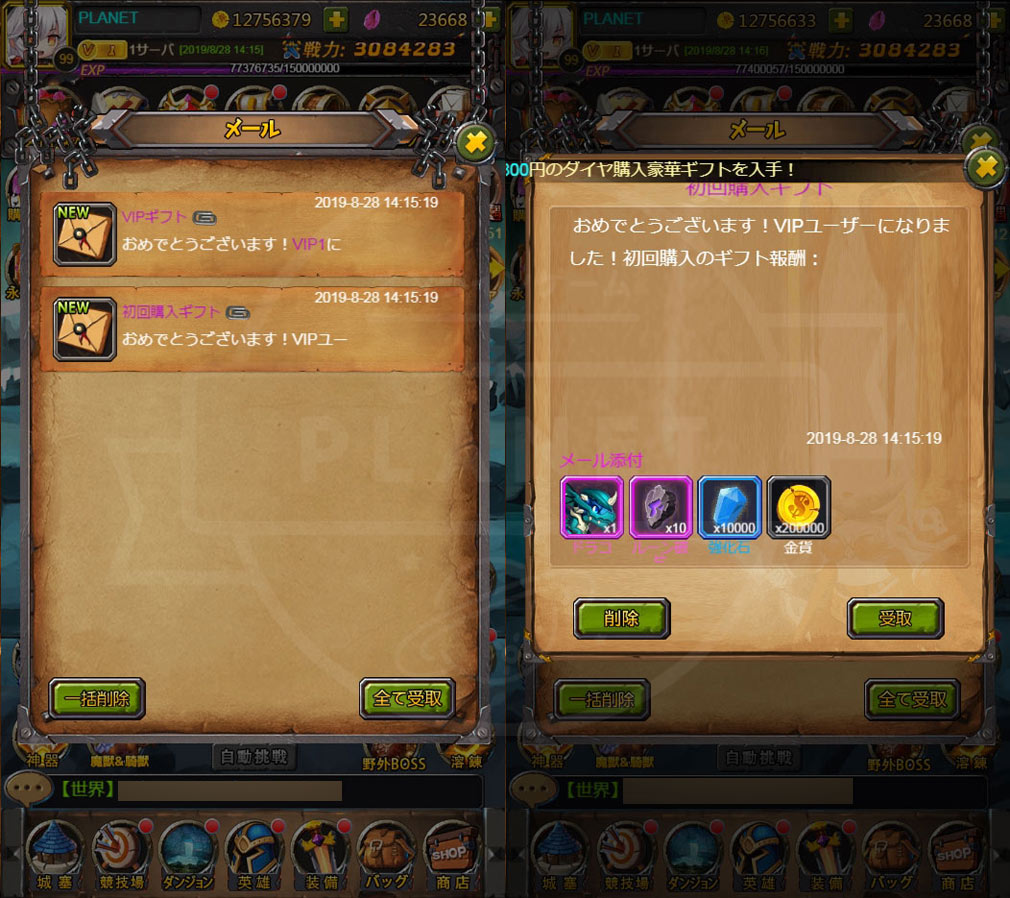
課金方法②『クレジットカード』
『クレジットカード』での支払い方法のご紹介です。
Step1:購入アイテムを選択!
『G123』で配信中のタイトルを選択したら、利用したい、購入したい課金アイテムを選んでいきます。
「ガールズ&クリーチャーズ(ガルクリ)」でプレイしています。
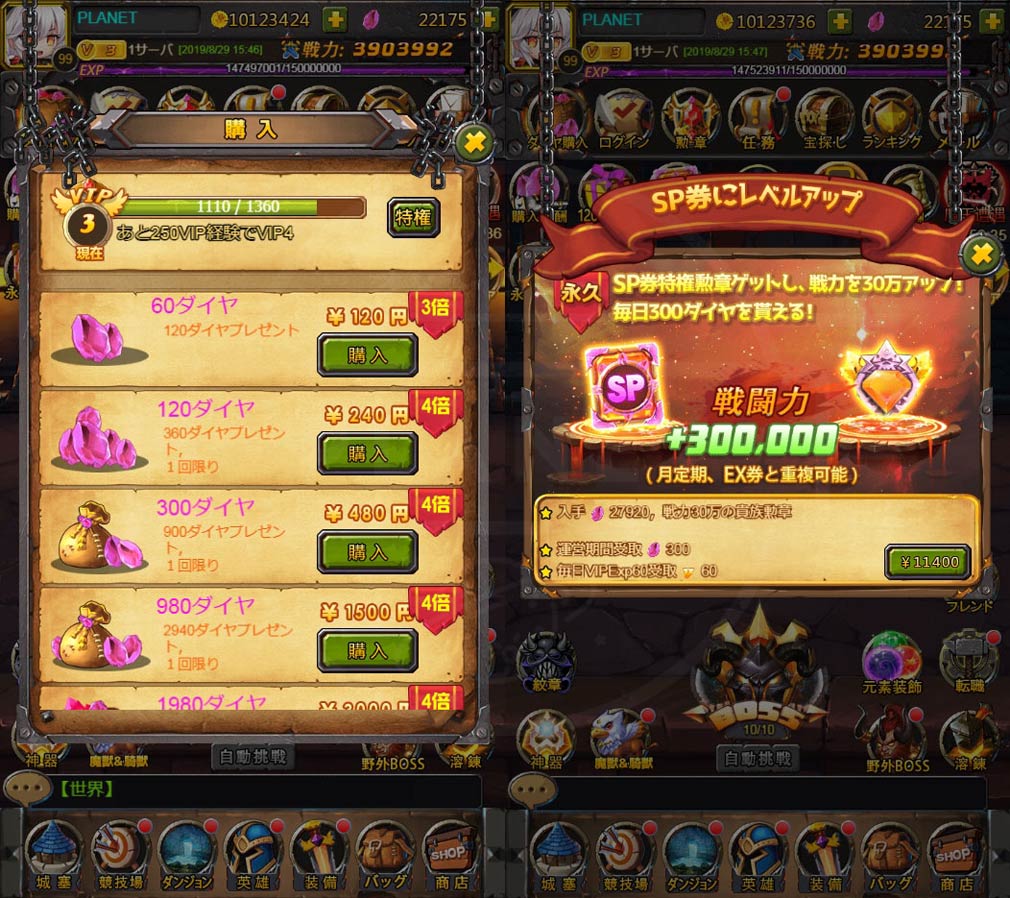
Step2:支払い方法選択!
アイテム[購入]ボタンをクリック/タップすると支払い方法が立ち上がります。
希望の支払い方法、ここでは『クレジットカード』を選択していきます。
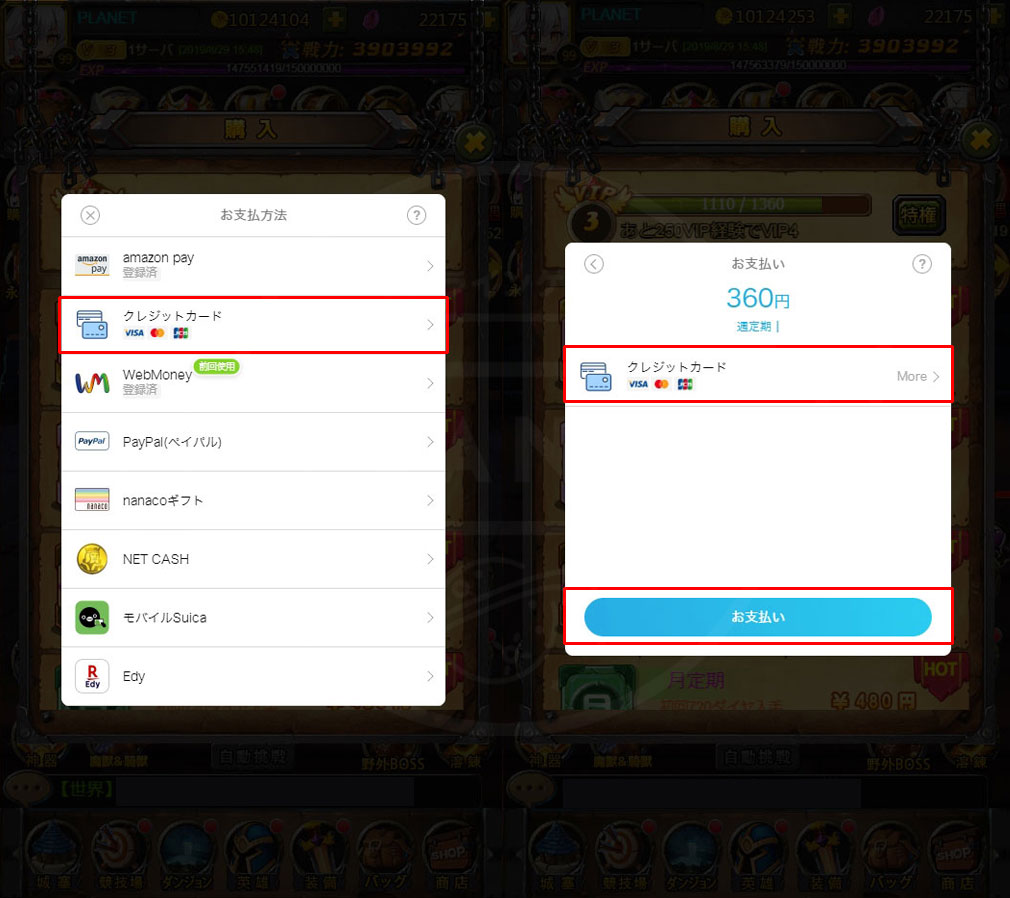
Step3:支払いを確定させる!
自分の支払いを行いたい『クレジットカード』を用意し、支払い方法・カード種・カード番号・有効期限・セキュリティーコードなど、お手持ちのクレジットカード情報を全て入力してアイテムを購入します。
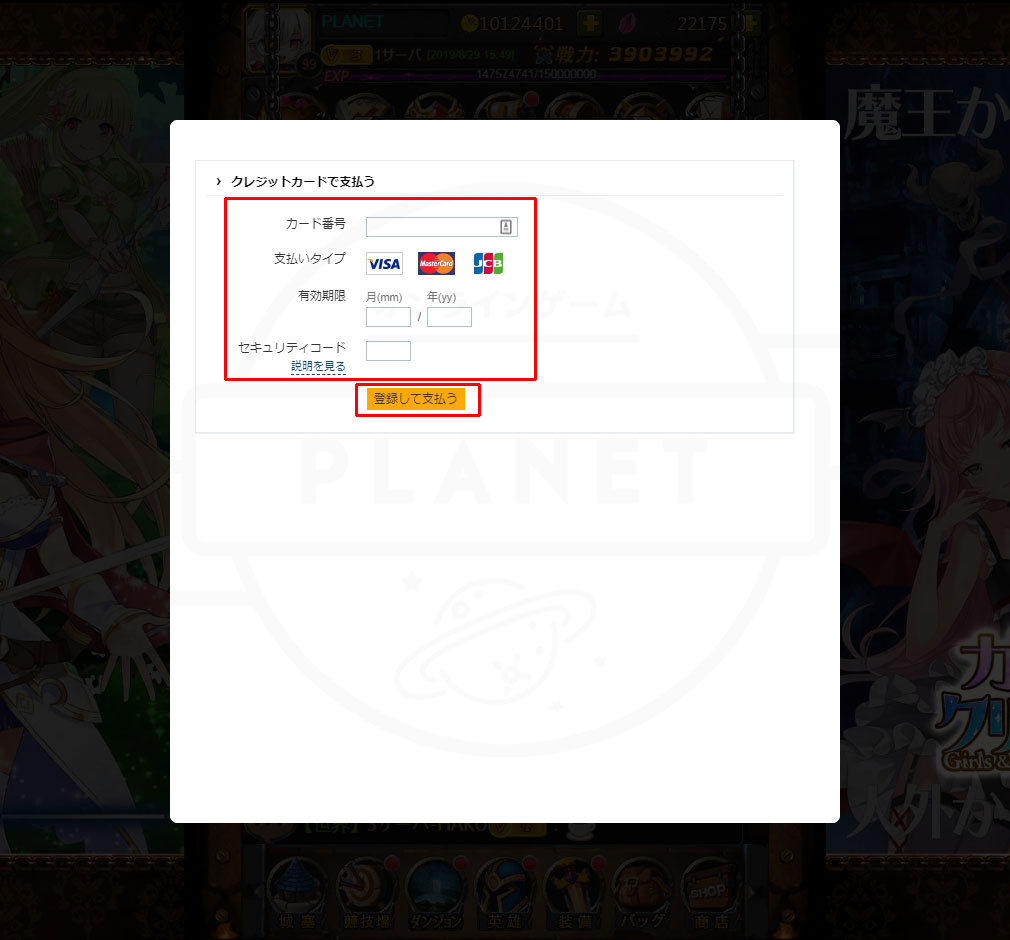
『クレジットカード』も同じく、この3ステップで支払いが完了しました。
支払いを完了すると、プレイしているゲーム画面に自動で戻り、支払いが完了しているポップアップが出現し、メールが届き、購入アイテムもちゃんと獲得できました。
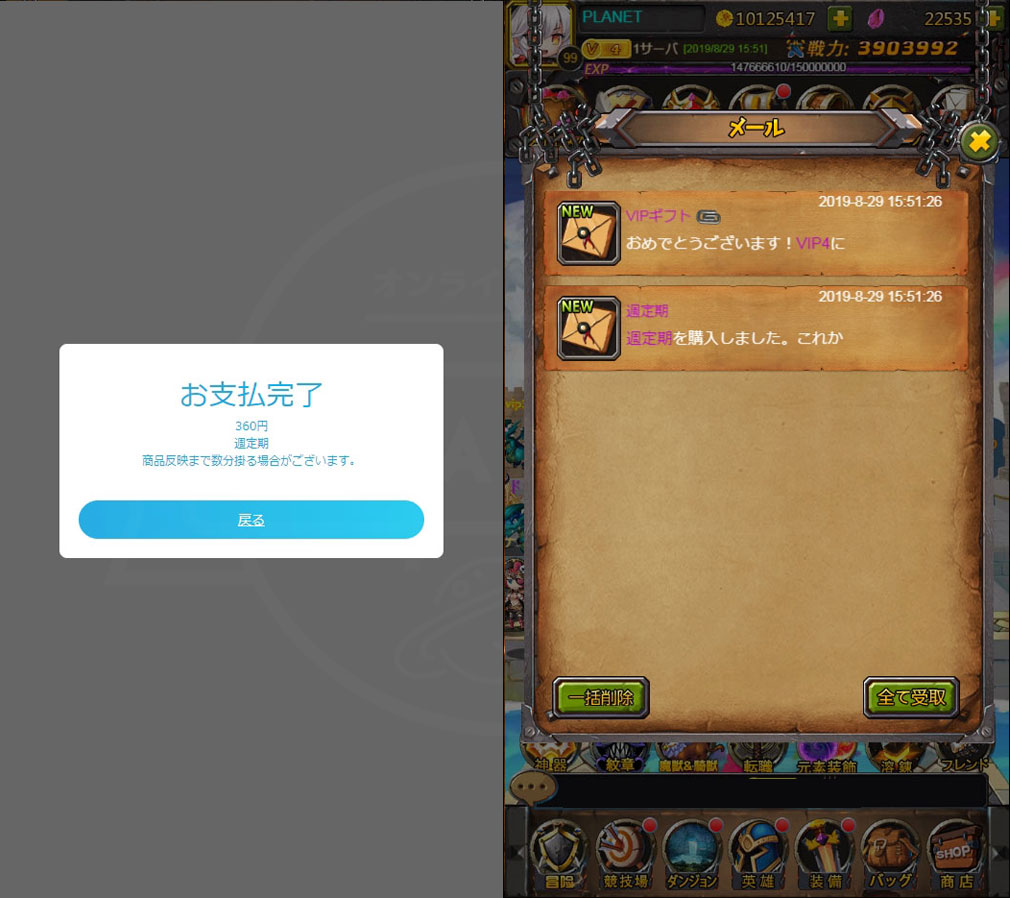
課金方法③『BitCash』
新たに対応が開始された『BitCash(ビットキャッシュ)』での支払い方法のご紹介です。
『BitCash』は、コンビニなどで買えて、簡単に使えるできるプリペイド式の電子マネーのことで、『クレジットカード』をまだ持っていない人でも現金支払いなので、安全・便利に使用できるサービスです。
もちろん購入の際には、身分証明の提示も必要なく、使いたい分をすぐに購入でき、使用期限もありません。
購入した『BitCash』に記載されている16ケタのひらがな/プリペイド番号を入力して使用します。
※プリペイド番号は、BitCashをご利用の際に必要となる大切な決済用番号
※他人に知られたり番号表示部分が判読できなくならないようにご注意ください
※事前にBitCash利用規約をよくお読みください
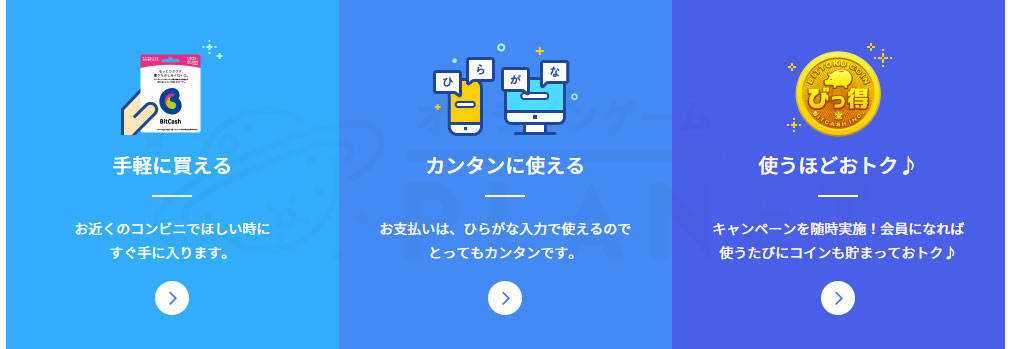
ちなみに、ファミリーマーとならFamiポート、セブンイレブンならマルチコピー機など、販売店によって購入方法が異なるので、販売店一覧と詳しい購入方法が記載されている以下ページから確認し、購入したい店舗をクリックして、確認しておくと安心だと思います!
・販売店一覧・詳しい買い方:http://bitcash.jp/docs/purchase/index?ref=howtobuy&sv=3&_lh
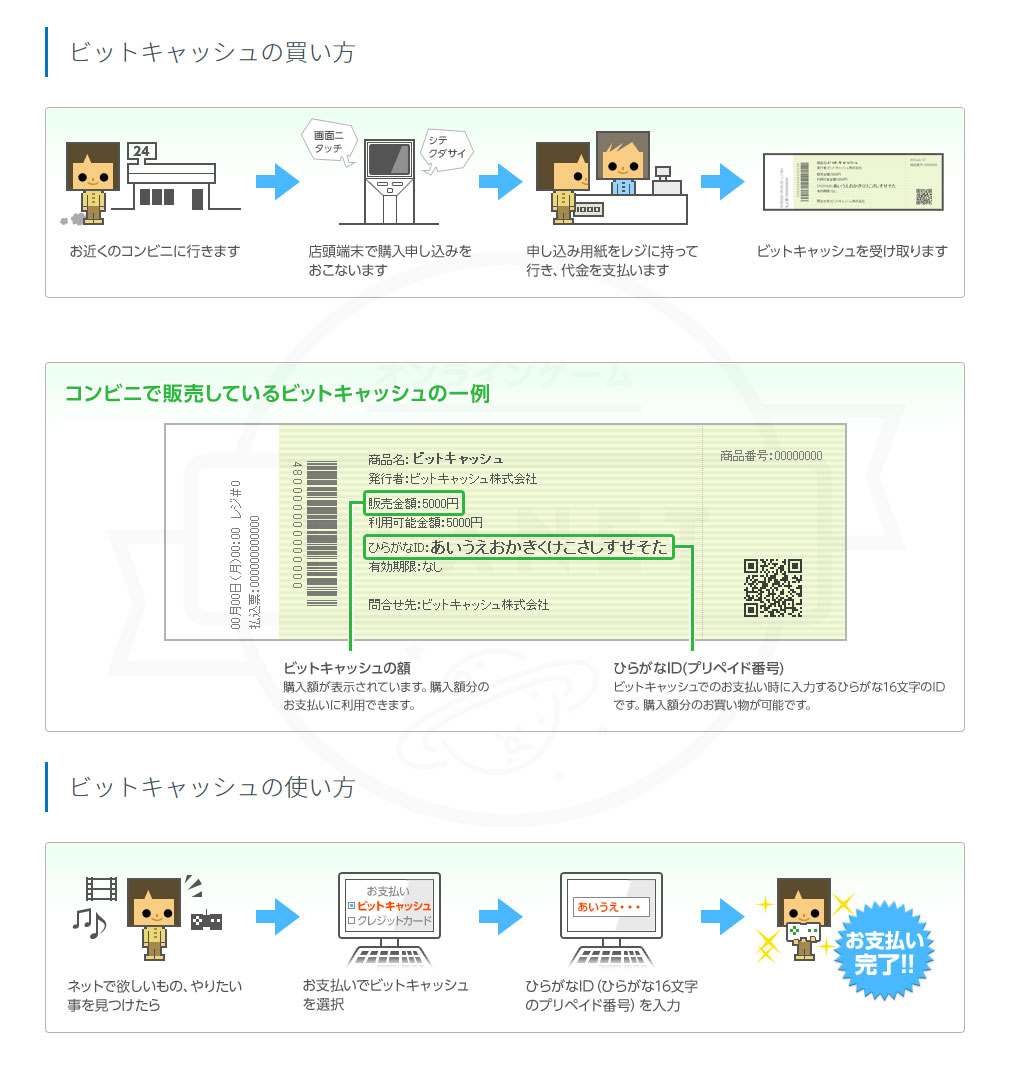
Step1:購入アイテムを選択!
『G123』で配信中のタイトルを選択したら、利用したい、購入したい課金アイテムを選んでいきます。
「ビビッドアーミー(ビビッド)」でプレイしています。

Step2:支払い方法選択!
アイテム[金額]ボタンをクリック/タップすると支払い方法が立ち上がります。
希望の支払い方法、ここでは『BitCash』を選択していきます。
『BitCash』を選択すると“ひらがな”入力画面が確認できるので、プリペイド番号を入力していきます。
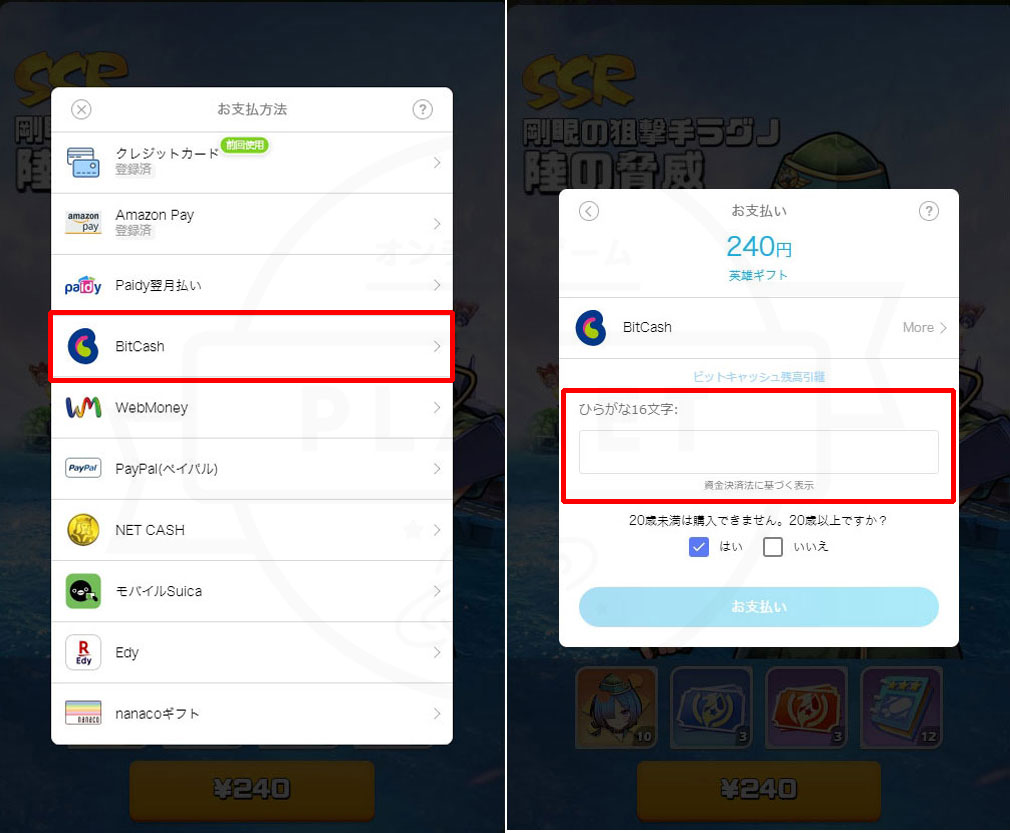
Step3:『BitCash』を用意!
コンビニで購入できる『BitCash』を使用する場合、お近くのコンビニや販売店でクレジットカード持ってなくても使用できる、現金支払ですぐに購入できる『プリペイド(前払い)式』と、PC・スマホからクレジットカード・オンラインバンクなどを利用して購入する『オンライン式』があるのですが、筆者は『プリペイド(前払い)式』を購入しました。
発行した『BitCash』をに記載されている16ケタのひらがな“プリペイド番号”を入力します。

Step4:ひらがな(プリペイド)番号を入力!
『BitCash』の16ケタのひらがなで記載された“プリペイド番号”を入力します。
『BitCash』は、Amazon Pay・クレジットカードより手間はかかりますが、特に自分の情報を入力したり、アカウント連動する必要はないので、安全にネット決済を行いたい人は安心してアイテムを購入できます。
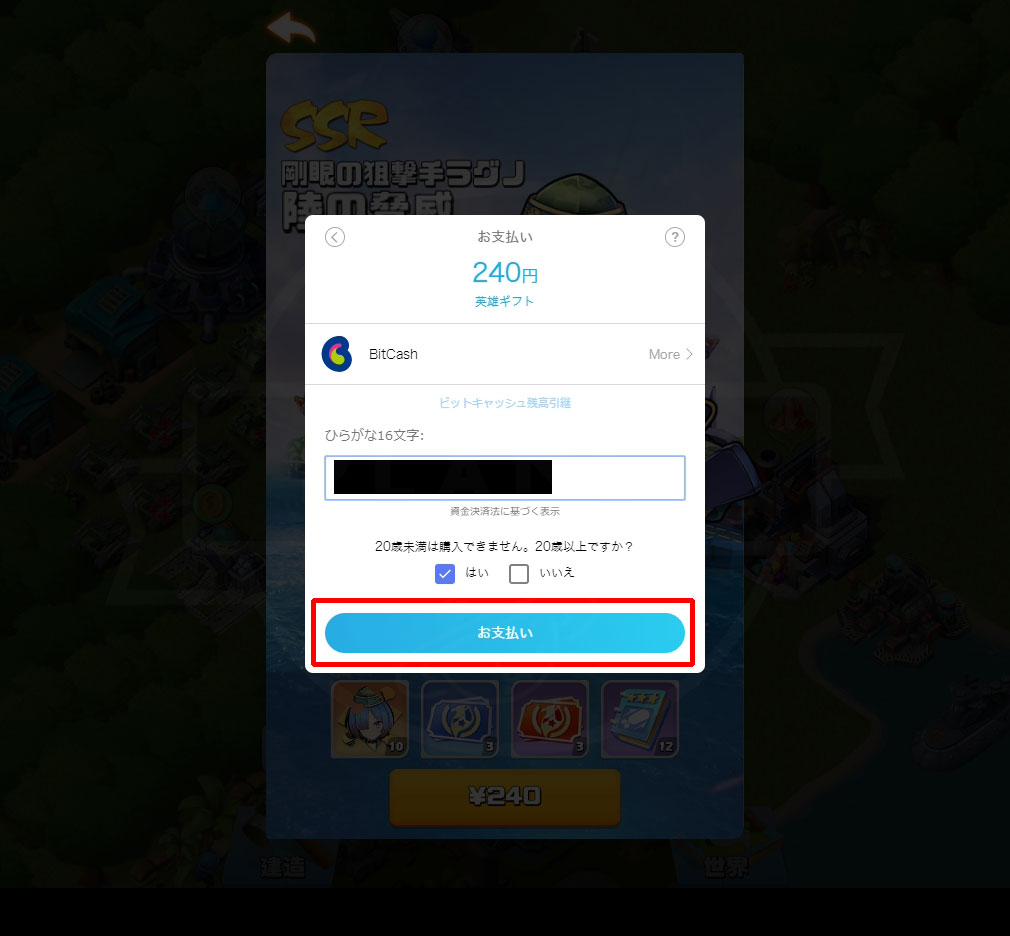
『BitCash』で支払いが完了すると、すぐに購入完了したのか、完了できなかったのかが表示され、プレイ画面がそのままに、決済が完了し、欲しかったアイテムを受け取れます!
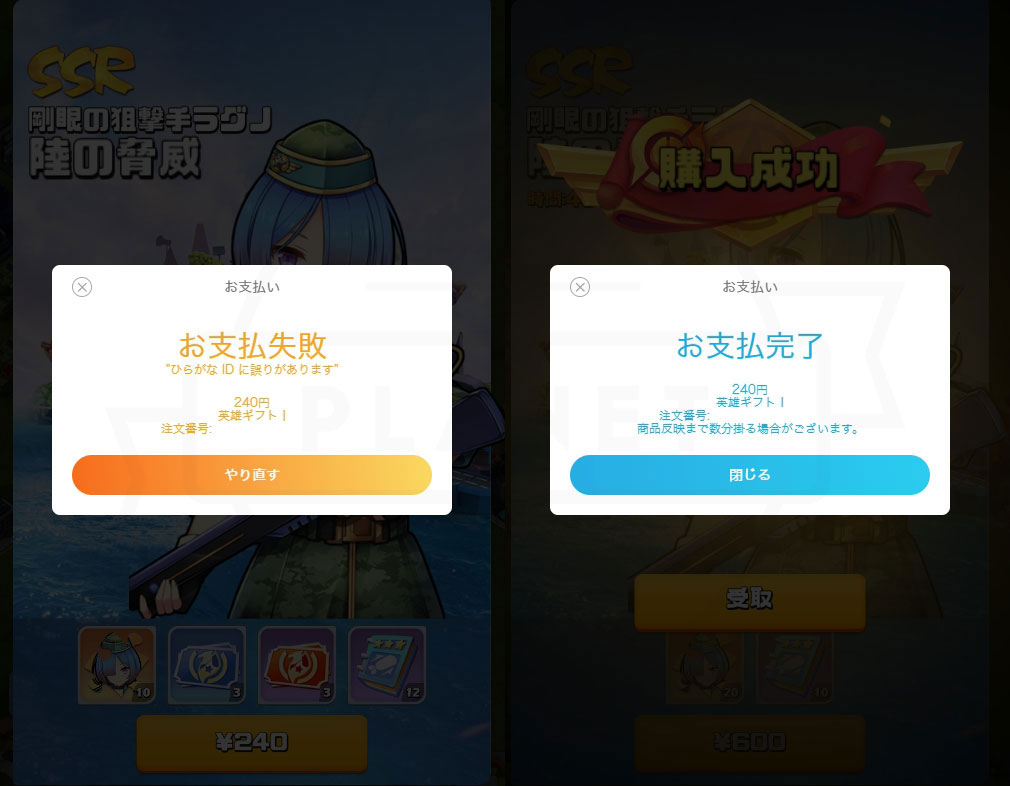
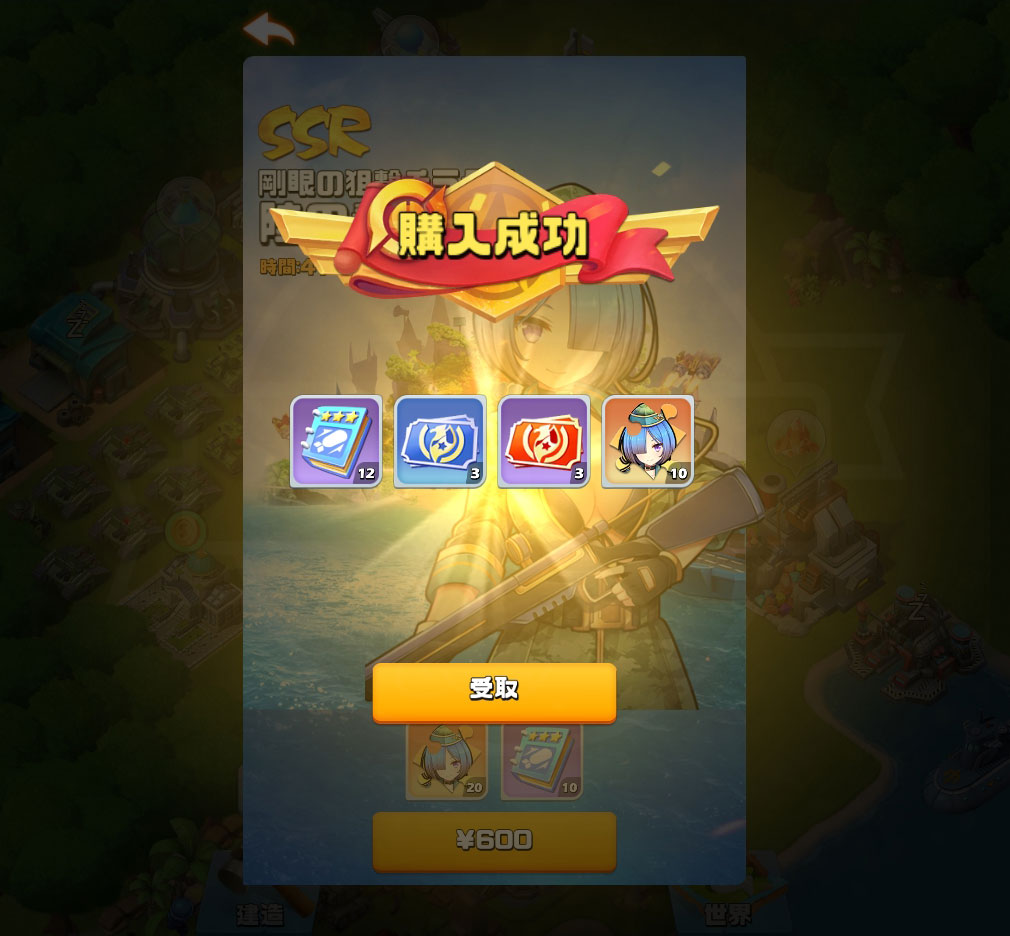

ここまで『G123』で使用できる【Amazon Pay・クレジットカード・BitCash】の支払い方法をご紹介しました。
総括というか全て実際に行いましたが、どの決済方法も途中で何か変な表示がされることも、止まることもなく、安全に行えました。
クレジットカードをそもそもまだ持っていない、クレジットカード明細に残したくない、ネット決済にはクレジットカード情報など絶対に入力したくないと言う人は『BitCash』がおすすめですが、余った分の金額とかまで考えるのが面倒な方や、入力が面倒な方は、入力も一切なしで、必要な分だけ使用できる『Amazon Pay』がおすすめだと思います。
何度も言いますが『Amazon』に登録されている情報が『G123』へ渡る訳ではないので、安心して支払い手続きを行うことができます!
ぜひ、ご利用は計画的に、楽しく安全なゲームライフを楽しんでください!